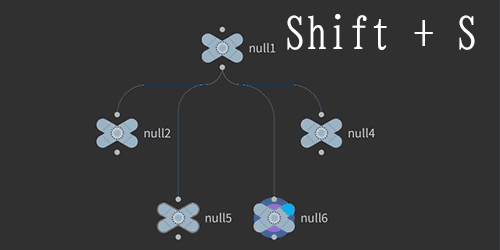Houdini:Shift+S , switch the Network wire to Round
Houdiniのネットワークビューのショートカット 時々ど忘れするので。 Shift+SでワイヤーのRound形状ON/OFFを切り替えられる。
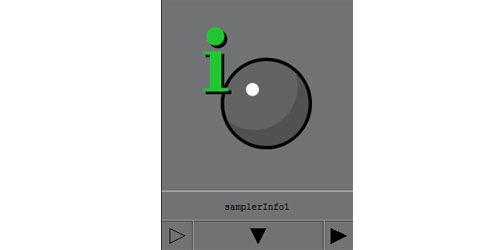
では、前回に引き続きSamplerInfoノードのAttributeを見ていきたいと思います。今回はUv Coodから。Uv CoodUV座標を取得できます。ただし、座標は0,0から1,1の範囲。これも前回までと同じように色情報に置き換えて確認してみましょう。U座標を赤に、V座標を緑にコネクションしてレンダリングしてみました。こんな感じ。SamplerInfoノードでUvCoodを取得すること自体が私はあまりないので、実際どう使うのか良い例が出てきません。Nukuとかでコンポジットするようなら使うかも。Nuke上でテクスチャも張れるんでしたっけ?[...]
続きを読む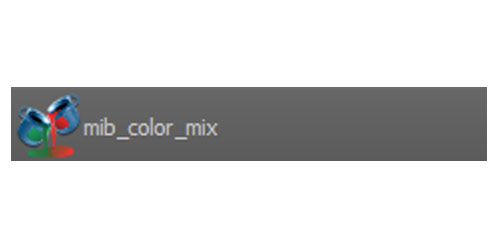
今回は"mib_color_mix"ノードをやります。名前のとおり、カラーをミックスするノードです。最大8レイヤまでミックスできます。ミックスする方法は加算や乗算など7つのモードから選べます。基本となるベースカラーがあり、その上に重ねていきます。layeredTextureノードと似たようなものと思えばいいのでは。アトリビュートを見ていきましょう。Numミックスする色の数です。指定した数だけレイヤが有効になります。ベースカラーは含まれません。たとえば、Num=1の場合、Mode0、Weight0、Color0が有効に、Num=3の場合はMode2、W[...]
続きを読む
Houdiniです。MaxだとFumeとKrakatoaを覚えたエフェクト屋が一度は手を出すという、アレに私も手を出しました。Houdiniの場合、プラグインなしで作れるのはありがたいですね。・・・重いけど。大きいサイズはVimeoでみてねw流体なのにシンメトリ!・・・・・・みたいな感じにしたかったんですけど、なかなか制御が難しいですねぇ。途中から、「シンメトリじゃなくていいか!」、という心境の変化が見て取れます。まだ、加減がよくわからず、パーティクルは沢山出してます。最終的にパーティクルは30,000,000強、発生させました。一回当たり3,000[...]
続きを読む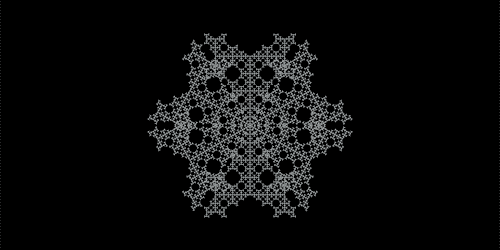
Houdini Advent Calendar2016 I paticipated on the16th day.It is an example fo Houdini's L-System in the last continuation.Sample011PermiseF-F-F-F-F-F-F-FRule 1F=F--F+F+F+F+F+F+F--FAngle45Generations1Sample012 - Koch_Curve 01Koch curve[...]
続きを読む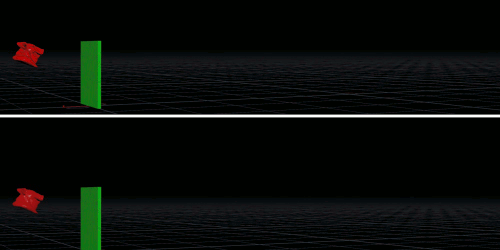
Houdini回!Geometry Wrangle(DOP)で強制的に、アトリビュートvとwを減衰させる方法です。「RBD PackedでPOP Drag Spin(DOP)使うとおかしなことになる」、というので、代わりになるものはないかと調べたらodforceに減衰についてのスレッドが立ってました。ありがたや。何もしないのとの比較動画を作ってみました。上が通常、下がWrangleでのDamping有効。DOPネットワークは標準的なRBDの組み方。赤く色付けたノードGeometryWrangle(DOP)に以下のようなVEXコードを書いて、減衰させているそう[...]
続きを読む
AfterEffects(以下AE)を複数起動する方法について。cmdで起動時にオプション "-m" で複数起動できます。下は参考例です。"C:\Program Files (x86)\Adobe\Adobe After Effects CS3\Support Files\AfterFX.exe" -mデスクトップ等のショートカットアイコンのリンク先に -m を追加すれば、cmdから実行しなくても済みます。AEのオプションはこれしか知らないのですが、他にもあるのでしょうか。[...]
続きを読む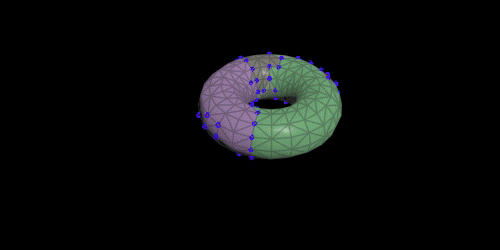
Houdiniについてくるサンプルファイルが、勉強になったので復習がてら解説してみようとてするなり。使用するサンプルファイルは、SolidFractureWeldです。https://www.sidefx.com/docs/houdini/examples/nodes/sop/solidfracture/SolidFractureWeld.html(サンプルファイルの開き方はこちらの記事参考)以前、FEMを使って同様のものを作るチュートリアルをやったのですが、今だとVellumでできるのですね。 SolidConfim SOPでTorusを[...]
続きを読む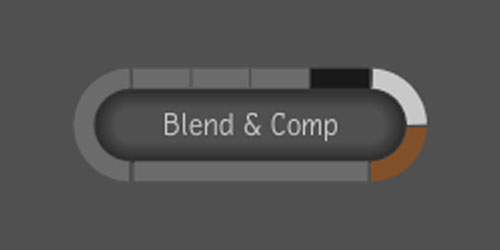
toxikノード解説の回です。今回は もっともよく使うノードの一つです。その名の通り、二つの素材を合成します。入力は次の4つ●Front・・・前面のImage●Back・・・後面のImage●Matte・・・Front Imageのアルファチャンネル用Matte●Mask・・・Blend&Compノードの影響範囲のマスク Detail Areaのプロパティ Front GainFrontにコネクトされたImageのRGBごとの係数。デフォルトで100%。右のオレンジ色のボタンを押すと個別[...]
続きを読む
今回はHoudini13から追加された機能、FEM(有機要素法)をさわりだけ。FEMはFinite Elementsの略らしいですね。どっちにしろ、「なんじゃそりゃ」ですね。こういう奴です↓。ソフトボディちっくですが、千切れたりもできるっぽくて。なんでも、中身も考慮した計算モデルだとか。わざわざ、記事に書いたのは、分かりやすいチュートリアルを見つけたから。最後にMaster Classも。僕は途中で寝ちゃって、最後まで見れてないんだけどw以上、ではまた次回![...]
続きを読む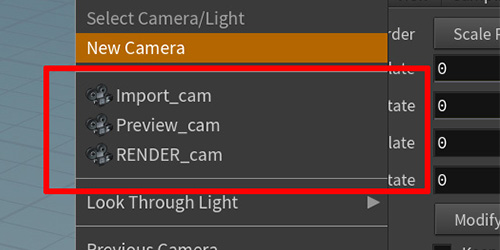
Houdiniメモ。ビューポート右上のここの所にカメラ名を表示させない方法。表示させたくないカメラに、viewmenuというアトリビュートを作成し、値を0にセット。これで、シーン内にカメラがあってもビューポートのカメラのリストには表示されなくなる。シーン内にカメラがいっぱいあって管理が大変なとき、これで少しだけカメラの管理が楽になる。実はマニュアルに書いてあった。https://www.sidefx.com/docs/houdini16.5/basics/view.html[...]
続きを読むHoudiniのネットワークビューのショートカット 時々ど忘れするので。 Shift+SでワイヤーのRound形状ON/OFFを切り替えられる。